Repairit – 写真修復AIアプリ
3ステップで破損した思い出を修復
Repairit – 写真修復AIアプリ
3ステップで破損した思い出を修復
NASとは、ネットワーク接続が可能なハードディスクのことです。一台あれば家族や職場でファイルを共有でき、データをスムーズに転送できます。
今回はNASについて、HDDとの違いや選び方、おすすめのNASを10選紹介します。また、NASのデータが削除された場合に便利は、データ復元ソフト「Recoverit」がおすすめです。ぜひご活用ください。
NASと普通のHDDの違いについて解説します。簡単に言うと、2つの大きな違いは「ネットワーク接続を利用するかどうか」です。どちらも同じHDDですが、NASはネットワーク接続を利用します。
たとえばNASは、一般的なネットワークであるWi-Fiを経由してデータを送受信する仕組みです。対して普通のHDDは、ネットワークに接続できないため、使用する際はパソコンやスマホ本体とUSBケーブルで接続し経由する必要があります。
ネットワーク接続が可能になると、さまざまなメリットが生まれます。以下はNASのメリットです。
またNASにもデメリットがあり、逆にそのデメリットを補えることこそが普通のHDDのメリットでもあります。そのため利便性に長けたNASと普通のHDDは、うまく使い分けが必要です。以下にNASのデメリットを記載します。
非常に利便性に優れているNAS。手持ちの複数のデバイスや、複数人でデータ共有する道具として優秀です。早速、NASの購入を検討している方もいるでしょう。しかしNASには、さまざまなタイプがあります。あまりに性能の高いものを選んでしまうと、オーバースペックになる可能性も考えられるでしょう。NASの選び方を紹介するので、ぜひ参考にしてください。
NASのタイプは「HDD内蔵型」と「NASキット」の2種類です。2つの大きな違いは「HDDが一体型となっているかどうか」ですが、その違いが性能や初期費用などに大きく影響します。それぞれ見ていきましょう。
あらかじめHDDが内蔵されているNASです。簡単に初期設定ができ、購入してから使えるようにするまで、短時間の作業で導入できます。また別途HDDを購入する必要がなく、初期費用が抑えられることも嬉しいポイントです。主に家庭用としてNASを導入したい方におすすめします。
NASキットはHDD内蔵型と違い、複数のHDDを設置できるタイプです。別途で用意したHDDを挿入すれば、簡単にNAS本体の容量を増設できます。もちろん、取り外したHDDは「普通のHDD」として物理的に使用することも可能です。「複数のデバイスや複数人からデータをバックアップし、取り外して管理する」といった方法もできます。
NASキットは内蔵型に比べて性能が高い反面、設定が複雑です。またNASは複数のHDDを挿入して、はじめて真価を発揮します。HDDを別途準備する必要があるため、内蔵型と比べて高額な初期費用がかかるでしょう。
NASの性能はさまざまあります。購入前に把握しておかないと、思い通りの動作ができなかったりデータが保存できなかったりするでしょう。主に注目するべき性能を3つ紹介します。
RAID機能とは、データの安全性や保存の高速化に関わる機能全般のことです。複数のHDDを一つのドライブとして認識することで、より便利で円滑にデータを利用できます。RAID機能には複数の機能があり、それぞれ「RAID0」や「RAID1」などと表現されています。いくつか簡単に解説するので、ぜひ購入時の参考にしてください。
NASのRAID機能は、以下の性能があります。
※4台搭載の場合は1台×2の二組、2台搭載の場合は1台×2の一組で対応する
※4台搭載の場合のみ、2台×2の二組で対応する
DNLAとは、要するに「マルチメディア」のことです。マルチメディアに対応していなければ、データを共有できても使えないトラブルが発生します。「パソコンの動画をNAS経由でテレビに転送して視聴する」といったときに必要な機能です。さまざまなデバイス、データを取り扱う方は、ぜひチェックしておきましょう。
「DTCP-IP」「DTCP+」は、テレビ番組を録画する方におすすめする機能です。著作権保護のかかったデータは、「DTCP-IP」や「DTCP+」に対応していなければ再生できません。テレビ番組の動画データは、著作権保護が厳しくかかっています。ほかにもインターネット上の動画や音楽にもかかっている可能性があるので、気にせず視聴したい方は「DTCP-IP」「DTCP+」対応製品を選びましょう。

シンプルでコンパクト、低価格。初心者のNAS導入におすすめ。

(画像はイメージです。)
設定が簡単で使いやすいインターフェースが特徴。低価格で入手しやすい。

(画像はイメージです。)
高性能CPUと多機能性が特徴。4Kメディアストリーミングが可能。
多数のRAIDオプションに対応可能。デュアルコアプロセッサーにより高速でファイルの転送ができる。
低価格で入手しやすく、低消費電力。現代的でスタイリッシュなデザインが魅力。
ハードウェアトランスコーディングに対応。エントリーレベルながら高性能なCPUを搭載している。
初心者向けに作られた簡単モデル。購入してから導入までがスムーズに実行できる。

(画像はイメージです。)
10GbE LANポートに対応している。拡張性に優れており、メモリやストレージを簡単にアップグレードできる。
多数のアプリケーションや機能に対応可能。4Kメディアストリーミングにも対応している。
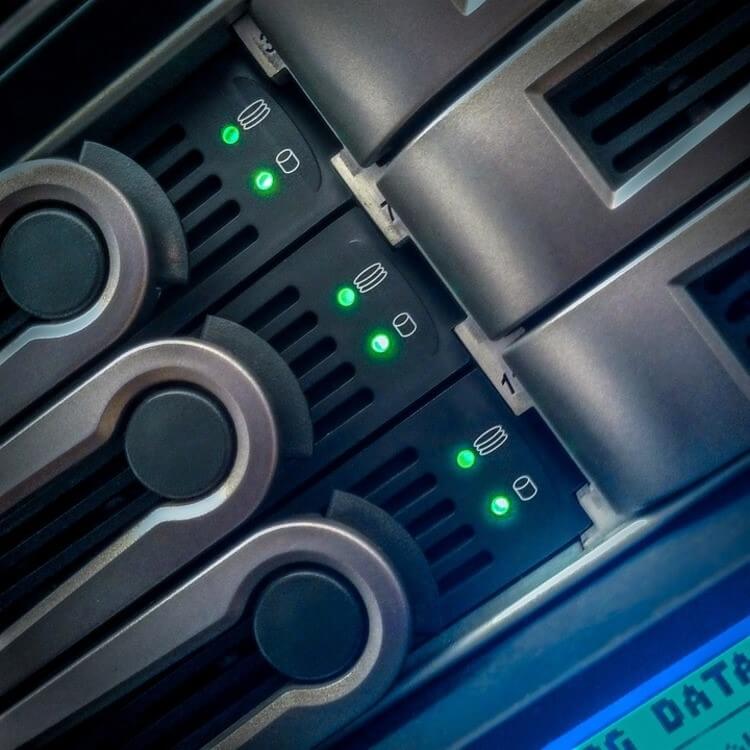
(画像はイメージです。)
大規模なデータセットを扱える高性能CPUを搭載。リモートアクセスに対応している。
NASは普通のHDDと違い、ネットワークを経由させることでデータ転送の利便性に優れたHDDです。自宅や会社に1台あれば、ファイルの共有からバックアップまで実行してくれます。
もしもNASのHDDやパソコンからデータが消えてしまったときは、データ復元ソフト「Recoverit」がおすすめ。簡単な操作で、あらゆるデータを復元します。誤った操作で削除してしまった場合や、トラブルで消えてしまったときなどにご活用ください。安全で安心のもと、データを管理しましょう。
Recoveritをダウングレードしインストールます。そして、ソフトを起動します。その後、左側のサイドバーから「NASとLinuxのデータ復元」を選択します。そして「NASの復元」ボタンを押します。
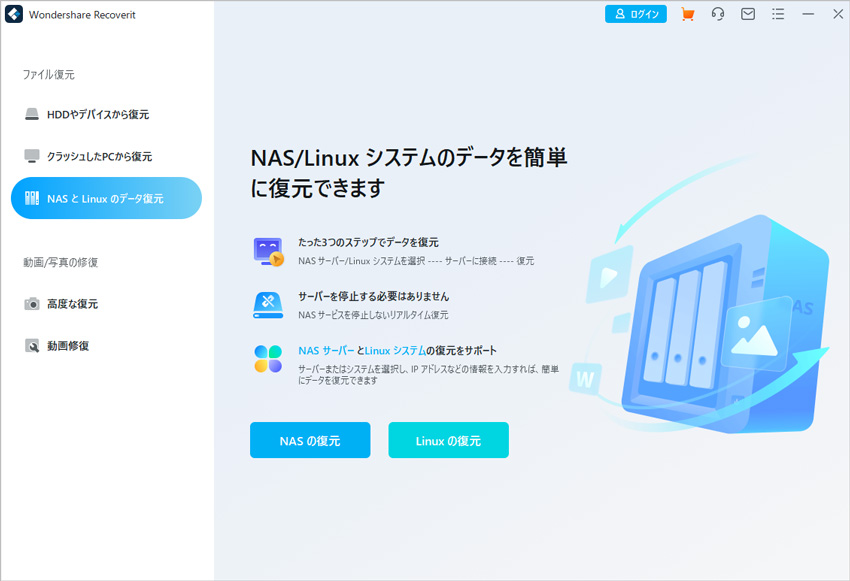
リモート接続を確立するために必要な情報を入力して下さい。 完了したら、「接続」をクリックします。 接続が成功するまで少々お待ちください。 完了すると、RecoveritはNASデバイスで失われたファイルをスキャンします。
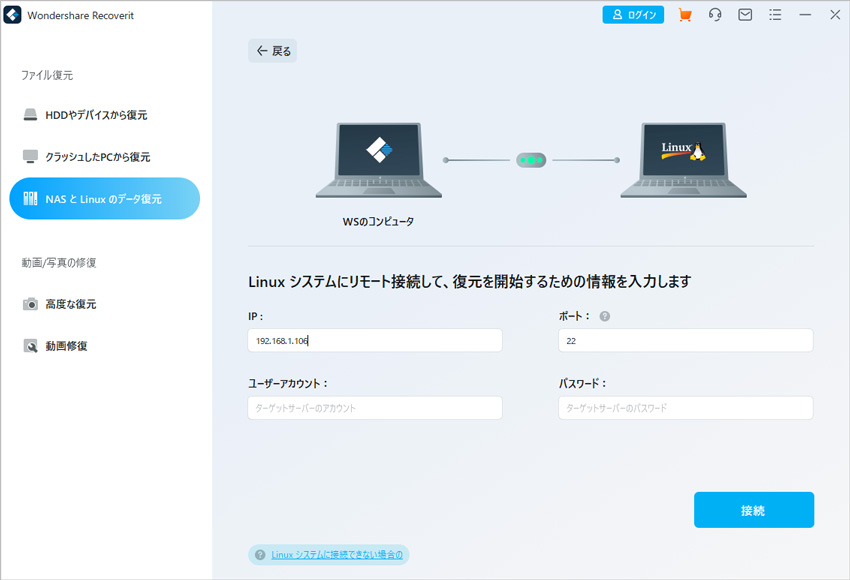
スキャンが完了した後、Recoveritを使用してファイルをプレビューし、復元したいファイルを確認できます。 次に、「復元する」をクリックして、ファイルを保存します。
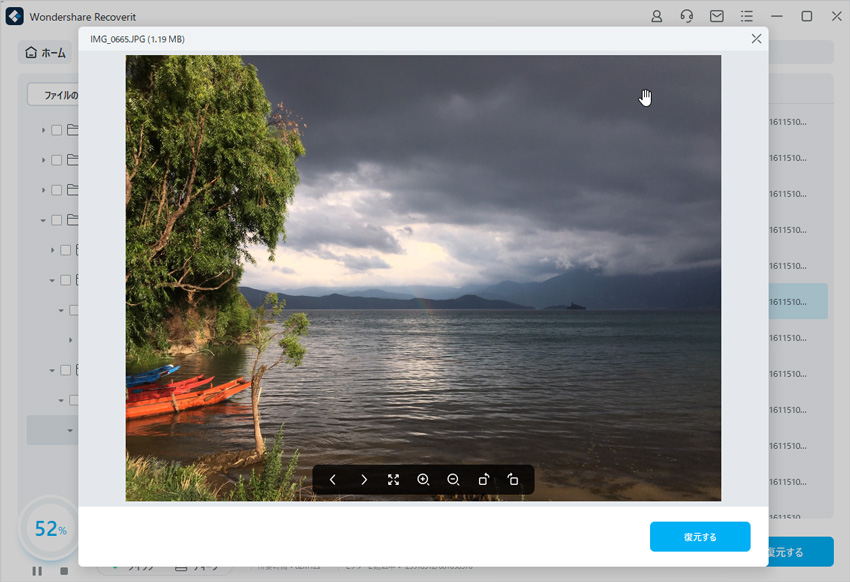

Googleが提供するメモ機能アプリ「Google Keep」はPC内のストレージを消費しないので、空き容量の確保に役立ちます。本ページでは、Google Keepからメモを削除・復元する方法を紹介します。 ...
みなさんのパソコンには映画・録画などの動画が保存されているでしょうか。様々な原因で動画を削除した場合がありますが、一旦ゴミ箱も削除したら、復元する方法はありますか。今回はみなさんその悩みを解消するために、パソコンに削除した動画を復元する方法をいくつか紹介いたします。 ...
バックアップも取らずに唯一撮ってあった動画を間違えて削除してしまったら大変です。 お気に入りの動画や会社のプレゼンテーションなどで使う動画ならなおさら立ち直れないと思います。 そこで今回は、動画削除してしまったファイルを復元する方法を紹介したいと思います。 ...
内野 博
編集長